Boîte de dialogue Transposition de hauteur
Cette boîte de dialogue vous permet de modifier la hauteur d'un son.
-
Pour ouvrir la boîte de dialogue Transposition de hauteur, sélectionnez l'onglet Traiter dans l'Éditeur audio, puis cliquez sur Transposition dans la section Temps et hauteur.
Cette boîte de dialogue est également disponible sous forme de plug-in monopasse dans la fenêtre Traitements par Lots.
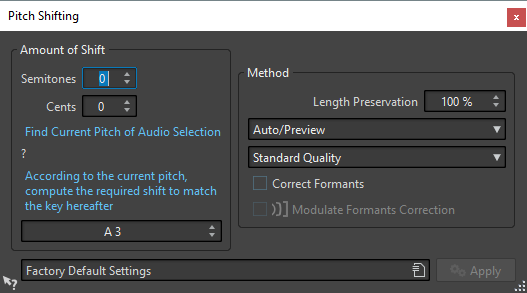
- Demi-tons
-
Permet de déterminer le changement de hauteur en demi-tons.
- Centièmes
-
Permet de déterminer le changement de hauteur en centièmes.
- Trouver la hauteur de la sélection audio
-
Permet d'analyser la hauteur du signal audio sélectionné et de l'afficher sous ce bouton.
- En fonction de la hauteur actuelle, calculer le décalage nécessaire pour obtenir la note suivante
-
Cliquez pour régler automatiquement la Valeur de décalage selon la hauteur détectée et celle indiquée dans le champ de valeur situé sous ce bouton.
- Champ de hauteur
-
Spécifie la hauteur recherchée.
- Préservation de la longueur
-
Spécifie comment la longueur de la sélection est affectée par l'opération :
-
Une valeur de 100 signifie que la longueur du contenu audio reste inchangée.
-
Une valeur de 0 signifie que le programme se comporte comme avec un enregistrement sur bande magnétique lorsque la vitesse de la bande change. Par exemple, si vous augmentez la hauteur d'une octave, la durée est diminuée de moitié.
-
Les valeurs intermédiaires donnent des résultats entre ces deux extrêmes.
Pour les valeurs de transposition importantes, plus la valeur de ce paramètre est faible, plus la qualité est bonne.
-
- Liste déroulante des méthodes
-
Auto/Aperçu : sélectionne automatiquement le compromis durée/fréquence optimal pour une lecture en temps réel ou un aperçu. Ce réglage est le plus rapide, mais ne donne pas toujours des résultats optimaux.
Localisation temporelle ++ (instruments, voix) : sélectionne une localisation temporelle complète. Ce réglage convient aux instruments solo et aux voix seules.
Localisation temporelle + : permet de sélectionner la localisation temps/fréquence avec l’accent sur la localisation temporelle. Si le mode précédent produit des artefacts d’écho, essayez cette option.
Localisation temps/fréquence moyenne : place la localisation temps/fréquence à mi-chemin entre les domaines temporel et fréquentiel. C’est le meilleur réglage pour les signaux génériques.
Localisation en fréquence + : permet de sélectionner la localisation temps/fréquence avec l’accent sur la localisation fréquentielle. Il s'agit d'un bon réglage pour la musique classique.
Localisation en fréquence ++ (mixages complexes) : permet de sélectionner la localisation fréquentielle la plus élevée. Ce paramètre ne fonctionne pas toujours bien avec les contenus comportant de nombreux transitoires d’attaque marqués, mais peut fournir de bons résultats avec un contenu comportant moins de transitoires/percussions.
Transcription (pour les grands changements) : utilise un algorithme de décryptage du contenu pour étirer la durée et la hauteur jusqu’à quatre fois la durée d’origine, sans perdre les informations essentielles à la transcription, tels que les transitoires d’attaque.
- Liste déroulante des qualités
-
Les modes Haute qualité et Meilleur (lent) donnent une qualité d’étirement temporel très élevée, mais le traitement prend plus de temps. Pour la plupart des utilisations, le mode Qualité standard est probablement suffisant.
- Corriger les formants
-
Si cette option est activée, la modification de la hauteur de contenu vocal donne un résultat plus réaliste. Quand vous traitez un contenu non vocal, laissez cette option désactivée car son algorithme de traitement est légèrement plus lent.
À noterCet algorithme peut causer une augmentation notable du niveau du signal.
- Moduler la correction des formants
-
Si cette option est activée, la correction des formants est modulée au fil du temps.
À noterQuand l'enveloppe n'est pas utilisée et que la correction des formants est activée, une correction de 100 % est effectuée.